Сегодня многие пользователи сталкиваются с проблемами форматирования своих Android-телефонов. В некоторых случаях это может быть необходимо для исправления ошибок или улучшения производительности. В этой статье мы рассмотрим, как правильно форматировать Андроид и как это можно сделать через различные кнопки и функции на вашем телефоне.
Первый шаг в форматировании Андроид-телефона — это резервное копирование ваших данных. Это важно, чтобы сохранить все важные файлы, контакты и настройки, так как форматирование может привести к удалению всех данных с вашего устройства. Вы можете сделать резервную копию через облачные сервисы или на основе подключения к компьютеру.
После резервного копирования можно приступить к отформатированию. Ваш Андроид-телефон предоставляет несколько вариантов форматирования. Один из них — это сброс настроек до заводских, когда все данные удаляются и устройство возвращается к начальным настройкам. Это можно сделать, перейдя в Настройки > Основные > Сброс на вашем телефоне.
Если вам нужно отформатировать только определенные данные, вы можете использовать другие методы. Например, вы можете отформатировать карту памяти через меню Хранилище или отформатировать отдельные приложения через меню Менеджер приложений. В любом случае, перед форматированием, убедитесь, что вы ясно понимаете последствия и имейте в виду, что восстановление данных может быть невозможно после форматирования.
Как отформатировать андроид телефон
Чтобы отформатировать Андроид-телефон, сначала вам потребуется сохранить все нужные данные на внешний носитель. Затем следуйте следующим шагам:
- Перейдите в раздел Настройки на вашем телефоне. Обычно он обозначен значком шестеренки.
- Прокрутите страницу вниз и найдите раздел Система или Об устройстве.
- Войдите в раздел Сброс или Сброс и сброс настроек.
- Выберите опцию Сброс данных или Сброс настроек.
- Нажмите на кнопку Сбросить телефон или Форматирование телефона.
- Вам будет предложено подтвердить действие. Если вы уверены, что хотите продолжить, нажмите на кнопку ОК.
После этого процесс форматирования начнется, и все данные на вашем телефоне будут удалены. Убедитесь, что у вас есть резервные копии всех важных файлов.
Оформление телефона может занять некоторое время. После завершения форматирования, ваш андроид телефон вернется к начальному состоянию, и вам потребуется повторно настроить его, как при первом включении устройства.
Как отформатировать телефон
Существует несколько способов форматировать телефон. Один из самых распространенных методов — через настройки самого телефона. Для этого вам нужно открыть Настройки, найти раздел Сброс или Система и выбрать Сброс настроек или Сброс устройства. Перед тем как форматнуть телефон, необходимо сделать резервную копию данных, которые вам нужно сохранить.
Если ваш телефон не работает, вы также можете воспользоваться кнопками управления для форматирования. В зависимости от модели телефона, кнопки могут различаться, но обычно есть комбинация кнопок, которые нужно нажать вместе для запуска процедуры отформатировать телефон.
Важно помнить, что форматирование телефона приведет к удалению всех данных на устройстве. После процедуры необходимо будет установить все приложения заново и восстановить данные из резервной копии, если вы ее создали.
Теперь вы знаете, как отформатировать телефон и восстановить его к заводским настройкам. Помните, что перед форматированием необходимо сделать резервную копию всех важных данных.
Форматировать андроид
Как правильно отформатировать телефон на операционной системе Андроид? Форматирование телефона может потребоваться в случаях, когда устройство работает медленно, возникают ошибки системы или требуется очистить память телефона.
Как форматировать андроид через кнопки
Одним из способов отформатировать телефон Андроид является использование комбинации кнопок:
- Выключите телефон.
- Удерживайте одновременно кнопки громкости вниз + включения.
- Когда появится логотип Андроид, отпустите кнопки.
- Нажмите кнопку громкости вниз, чтобы выбрать опцию Wipe data/factory reset или Очистить данные/сброс настроек.
- Подтвердите выбор кнопкой включения.
- Выберите опцию Yes или Да, чтобы подтвердить форматирование.
- После завершения процесса форматирования, выберите опцию Reboot system now или Перезагрузить систему.
Обратите внимание, что форматирование телефона удалит все данные и настройки. Поэтому перед процедурой следует сделать резервную копию важной информации.
Когда форматирование андроида может быть полезным?
Форматирование телефона может быть полезным в следующих случаях:
- В случае, когда телефон начал работать медленно и замедляет выполнение задач.
- Если на устройстве возникают системные ошибки или неполадки.
- Когда требуется освободить память телефона от ненужных файлов и приложений.
- При подготовке телефона к продаже или передаче другому человеку.
Важно помнить, что форматирование телефона может решить некоторые проблемы, однако не всегда является панацеей. Поэтому перед выполнением этой процедуры рекомендуется проконсультироваться с профессионалами или следовать рекомендациям производителя.
Форматирование телефона андроид
Если вы решили форматировать телефон андроид, вот как это сделать:
- Откройте настройки телефона путем нажатия на иконку Настройки на главном экране или в списке приложений.
- Прокрутите вниз и найдите раздел Система.
- Нажмите на Сброс.
- Выберите опцию Сбросить все настройки или Сбросить данные заводских настроек. Обратите внимание, что точное название опции может отличаться в зависимости от модели телефона.
- Подтвердите форматирование, следуя инструкциям на экране.
После завершения процесса форматирования телефон андроид будет возвращен в состояние, идентичное новому устройству. Вам потребуется настроить его заново, установить приложения и восстановить данные из резервной копии, если таковая имеется.
Отформатировать телефон
Есть несколько способов отформатировать телефон:
1. Через настройки:
Шаг 1: Перейдите в Настройки на вашем телефоне
Шаг 2: Выберите раздел Сброс или Сброс и обновление
Шаг 3: Нажмите на Сброс настроек или Сброс телефона
Шаг 4: Подтвердите действие и дождитесь завершения форматирования
2. Через Recovery-режим:
Шаг 1: Выключите телефон
Шаг 2: Зажмите комбинацию кнопок Включение + Уменьшение громкости + Домой (кнопка с изображением домика)
Шаг 3: Войдите в Recovery-режим
Шаг 4: Используйте кнопки громкости для выбора опции Wipe data/Factory reset и подтвердите выбор кнопкой Включение
Шаг 5: Дождитесь завершения форматирования и перезагрузите телефон
Форматирование телефона помогает избавиться от ошибок программного обеспечения, ускоряет работу устройства и освобождает память. Однако, перед форматированием телефона необходимо зарезервировать все важные данные, так как форматирование полностью очистит память телефона.
Теперь вы знаете, как правильно отформатировать Андроид-телефон и восстановить его работоспособность.
Как форматнуть телефон андроид
Как форматнуть телефон через меню настройки
Форматирование телефона андроид можно выполнить через меню настройки устройства. Следуйте этим шагам:
- Перейдите в Настройки на вашем телефоне андроид.
- Прокрутите вниз и найдите раздел Система.
- В разделе Система найдите и выберите Сброс.
- Затем выберите Сброс настроек или Сбросить телефон (название может отличаться в зависимости от версии андроид).
- Подтвердите свой выбор и подождите, пока телефон выполнит процесс форматирования. Будьте внимательны, так как это действие удалит все данные с вашего телефона.
Как форматировать телефон андроид через режим восстановления
Если ваш телефон андроид не загружается или вы не можете получить доступ к меню настройки, вы можете воспользоваться режимом восстановления для форматирования телефона. Вот что нужно сделать:
- Выключите телефон андроид.
- Затем нажмите и удерживайте одновременно кнопки Громкость вниз и Питание.
- Когда появится логотип, отпустите кнопки и нажмите и удерживайте кнопку Громкость вверх.
- Выберите Wipe data/factory reset и подтвердите свой выбор.
- Подождите, пока телефон выполнит процесс форматирования.
- После завершения форматирования выберите Reboot system now, чтобы перезагрузить телефон.
Не забудьте сделать резервную копию всех важных данных перед форматированием телефона андроид. После форматирования все данные будут удалены без возможности восстановления.
| Преимущества форматирования телефона андроид | Недостатки форматирования телефона андроид |
|---|---|
| Устранение ошибок и сбоев в работе телефона | Потеря всех данных, включая контакты, фотографии и сообщения |
| Улучшение производительности и скорости работы | Необходимость повторной установки всех приложений и настроек |
| Удаление вредоносного ПО и вирусов | Возможность удалить важные данные без возможности восстановления |
Теперь вы знаете, как правильно отформатировать телефон андроид и восстановить его к заводским настройкам.
Как отформатировать телефон андроид через кнопки

Когда возникают проблемы с работой телефона андроид, иногда самым эффективным решением может быть его форматирование. Вместо того чтобы прибегать к профессиональной помощи или использовать сложные программы, можно воспользоваться простыми кнопками на устройстве для выполнения данной операции.
1. Резервное копирование данных
Перед началом форматирования телефона андроид через кнопки, важно создать резервную копию всех важных данных. Подключите устройство к компьютеру и скопируйте все необходимые файлы, контакты, фотографии и другую информацию.
2. Переход в режим Recovery
Для начала форматирования телефона андроид через кнопки нужно войти в режим Recovery. Выключите устройство и затем одновременно нажмите и удерживайте кнопку Понижение громкости и кнопку Включение.
- На некоторых устройствах может потребоваться использование другой комбинации кнопок. Проверьте инструкцию для вашего конкретного устройства.
- Зайдите в меню Recovery, используя кнопки для навигации по экрану и кнопку Включение для подтверждения выбора.
3. Форматирование телефона
В меню Recovery найдите и выберите опцию Wipe data/factory reset, затем подтвердите свой выбор. Это может быть названо немного по-разному в зависимости от производителя устройства, но ключевыми являются слова wipe и reset.
- Выполнение этой операции удалит все данные с телефона, включая приложения, настройки и личные файлы. Убедитесь, что вы сделали резервную копию всей необходимой информации.
- Подтвердите выбор, дождитесь завершения процесса форматирования и перезагрузите устройство.
После включения телефона вы вернетесь к заводским настройкам и сможете установить все необходимые приложения и настройки с чистого листа.
Зная, как отформатировать телефон андроид через кнопки, вы можете легко исправить многие проблемы с устройством и вернуть его к исходному состоянию.
Форматирование телефона

Кнопки форматирования телефона предоставляют разные способы отформатировать ваше устройство. Форматнуть телефон означает полное удаление всех данных и настроек, возвращая его к начальным настройкам, как если бы он был только что куплен. Это может быть полезно, если вы хотите продать свой телефон, передать его кому-то или просто начать с чистого листа.
Один из способов отформатировать телефон — это через меню настройки. На большинстве Андроид-устройств вы можете найти настройки телефона, обычно они выглядят как шестеренка в приложениях на вашем домашнем экране или в списке приложений. При открытии настроек телефона, вы должны найти подраздел, связанный с резервными копиями и сбросом, где можно найти опцию сброса на заводские устройства или удаления всех данных. Не забудьте создать резервные копии важных данных перед выполнением процедуры отформатирования.
Как правило, форматирование телефона может занять некоторое время, особенно если у вас есть большое количество данных на устройстве. Поэтому будьте терпеливы и дайте процессу завершиться. После отформатирования ваш телефон будет выглядеть так, как когда вы только что купили его, и вам нужно будет настроить его снова.
Как форматировать телефон андроид
Форматирование телефона на операционной системе Android может быть полезным решением, если вы столкнулись с проблемами производительности, неисправностями или желаете удалить все данные перед продажей устройства. Как правило, форматирование можно выполнить с помощью заводских настроек, предоставленных производителем.
Вот несколько способов, как отформатировать телефон Android:
- Форматирование через меню настройки:
- Откройте Настройки на вашем устройстве Android.
- Выберите Система или Дополнительные настройки.
- Найдите и выберите опцию Сброс или Общее управление.
- Нажмите на Сброс настроек или Сброс устройства.
- Подтвердите свой выбор и дождитесь окончания форматирования.
- Форматирование через кнопки управления:
- Выключите свой телефон Android.
- Затем нажмите и удерживайте одновременно кнопки Громкость вниз и Питание в течение нескольких секунд.
- В режиме восстановления найдите и выберите опцию Wipe data/factory reset или Удалить все данные/вернуть к заводским настройкам.
- Подтвердите свой выбор и дождитесь окончания форматирования.
- Форматирование через команду восстановления:
- Подключите свой телефон Android к компьютеру через USB-кабель.
- В открытом окне командной строки введите команду adb format
- Дождитесь окончания форматирования и отключите устройство от компьютера.
Важно отметить, что форматирование телефона андроид приведет к удалению всех данных с устройства, поэтому перед форматированием не забудьте сделать резервную копию важных файлов. Также, не забудьте удалить все аккаунты Google с вашего устройства перед процедурой форматирования.
Как форматировать андроид
Форматирование телефона Android может потребоваться в различных ситуациях, например, если устройство работает медленно или некорректно, есть проблемы с загрузкой или установкой приложений. Форматирование телефона позволяет вернуть его к заводским настройкам, удалив все данные и приложения, что может помочь в решении проблем.
1. Резервное копирование данных
Перед форматированием телефона необходимо создать резервную копию всех важных данных, таких как контакты, фотографии, сообщения и другие файлы. Для этого можно воспользоваться встроенными инструментами Android или сторонними приложениями.
2. Форматирование через кнопки
Чтобы форматировать Android-телефон через кнопки, необходимо выполнить следующие шаги:
а. Выключите телефон.
б. Удерживая определенную комбинацию кнопок (уточняется для каждой модели телефона), включите телефон. Обычно это сочетание Power + Volume Up или Power + Volume Down.
в. В режиме восстановления выберите пункт Wipe data/factory reset с помощью громкости и кнопки включения.
г. Подтвердите выбор, используя кнопку включения.
д. После завершения форматирования выберите пункт Reboot system now для перезагрузки устройства.
3. Форматнуть телефон через настройки
Также можно отформатировать андроид-телефон через настройки операционной системы:
а. Откройте настройки телефона.
б. Перейдите в раздел Система или Общие установки.
в. Выберите Сброс или Сброс настроек.
г. Нажмите на опцию Сбросить данные или Стереть все данные.
д. Подтвердите форматирование и дождитесь завершения процесса.
После форматирования телефона Android все данные будут удалены, поэтому перед выполнением данной операции убедитесь, что у вас есть резервные копии всех важных файлов. Процесс форматирования может занять некоторое время в зависимости от модели телефона и объема данных.
Как форматировать андроид телефон
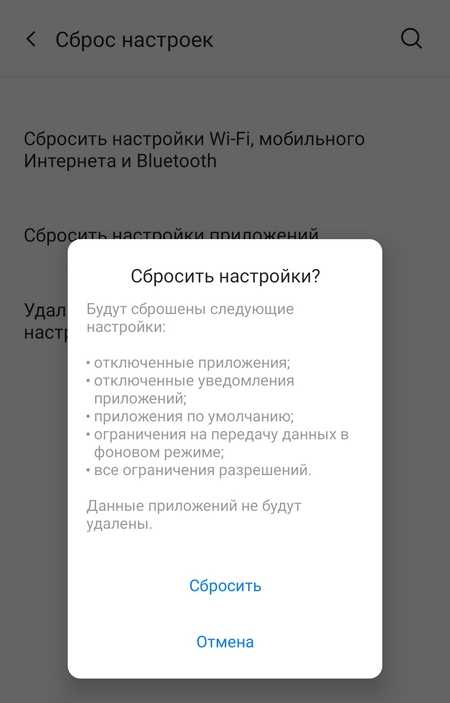
1. Выключите андроид телефон;
2. Зажмите одновременно две кнопки: Включение и Громкость вниз, пока не увидите логотип производителя;
3. Используйте кнопки громкости для навигации и выберите Форматировать/Фабричные настройки/Reset/Delete all user data;
4. Для подтверждения выбора, нажмите кнопку Включение;
5. Подождите, пока процесс форматирования завершится;
6. После завершения форматирования, выберите Перезагрузить систему/Reboot system now.
Этот способ позволяет полностью отформатировать андроид телефон и удалить все данные с него. Не забудьте заранее создать резервную копию вашей важной информации.
Как видите, форматировать андроид телефон довольно просто, особенно когда вы знаете о способе через кнопки. Однако, будьте осторожны при выполнении этой операции, так как она может привести к потере всех ваших данных, которые не были сохранены.
Как форматировать телефон
Отформатировать телефон можно разными способами. Один из самых распространенных способов форматирования – это через меню установок. В большинстве устройств на базе Android есть функция «Сброс настроек», которая позволяет выполнить форматирование телефона.
Для форматирования телефона через меню установок необходимо выполнить следующие шаги:
- Откройте настройки телефона;
- Найдите раздел «Система» или «Общие»;
- В разделе «Система» или «Общие» найдите пункт «Сброс» или «Сброс настроек»;
- Выберите пункт «Сброс настроек» и подтвердите действие;
- Телефон будет перезагружен и все настройки будут сброшены до заводских.
Как правило, форматирование телефона через меню установок не затрагивает пользовательские файлы, такие как фотографии, контакты или сообщения. Однако все установленные приложения и их данные будут удалены, поэтому перед форматированием телефона рекомендуется сделать резервную копию важных данных.
Также можно отформатировать телефон через комбинацию клавиш. Для этого необходимо:
- Выключите телефон;
- Зажмите определенную комбинацию клавиш, такую как «Громкость вниз + Включение»;
- В появившемся меню выберите пункт «Wipe data/factory reset» или аналогичный;
- Подтвердите действие.
После выполнения этих шагов телефон будет отформатирован и все настройки будут сброшены.
Важно помнить, что форматирование телефона приведет к потере всех данных, поэтому перед этим действием рекомендуется сделать резервную копию всех важных файлов.
